Microtek ArtixScan 120tf / Polaroid Sprintscan 120
2006 © Thomas GadeSeite 1 2 3 4
Geräuschkulisse
Der Artixscan 120tf ist laut und gibt hohe pfeifende Laute von sich, die wirklich nerven. Die Scans für diesen Bericht wurden an einem Sonntag in einer Wohnung vorgenommen bis der Nachbar entnervt um 'Feierabend' bat.Scannen
Theoretisch ist der Artixscan in der Lage, mehrere Bilder nacheinander zu scannen. Die Software soll die Bilder in einem Filmhalter identifizieren und sie der Reihe nach abarbeiten. Das Erkennen der Bilder funktioniert mit grahmten Dias ausgezeichnet, doch Mittelformatstreifen sind heikel.Silverfast zeigt alle vier Bilder der vollbestückten Diahalters an. VueScan zeigt nur ein einzelnes Bild, was in diesem Falle aber nicht in Gewicht fällt, weil ohnenhin alle Bilder gescannt werden sollen, die in den Halter gesteckt werden. Beide Programme beherrschen das.
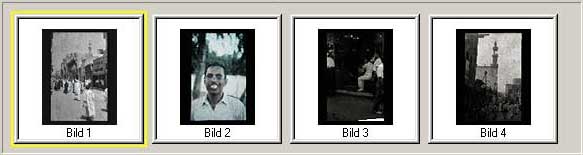
Kleinbildfilmstreifen werden in ihrer Filmbühne ebenso erkannt. Allerdings hat sie Querstege, die an den vermuteten Bildzwischenräumen positioniert sind. Für problemloses Arbeiten muss der Film damit übereinstimmen.
Silverfast erkennt die Bilder auf einem Mittelformatfilm trotz der Einstellung 6x4,5 nicht korrekt.
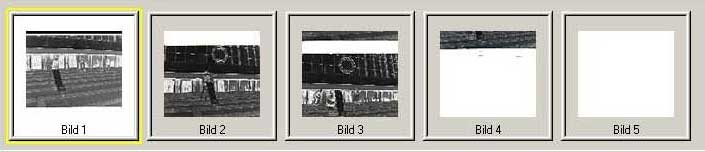
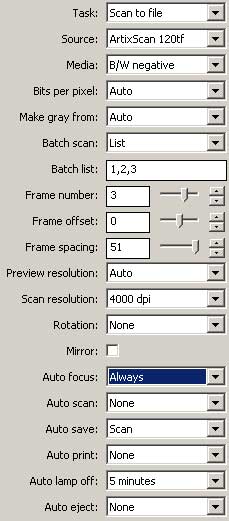

Vuescan zeigt nur einen Teil des Filmstreifenhalters. Es ist nicht möglich, den gesamten Scanrahmen zu erfassen. Ed Hamrick, der Hersteller von VueScan erklärte das mit einer 9 cm langen Schneckenschraube an einem Schrittmotor, die den maximalen Vorschaurahmen begrenzt. Das läßt nichts Gutes ahnen, wenn man Panoramafotos auf Mittelformatfilm aufnimmt.
Um mit Vuescan Bilder nacheinander zu scannen, geht man folgendermaßen vor. Zunächt wird ein Preview mit maximaler Fläche gemacht. Dazu steht unter 'Crop' bei 'Preview area' der Eintrag 'Maximum'. Unter 'input' wird beim Punkt 'Fram spacing' der Abstand zwischen der oberen Kante eines Bildes bis zum nächsten Bild in Millimetern eingetragen. Bei diesem Film betrug diese Strecke 52mm. Unter 'Crop' wurde bei 'X size' 55.607 und bei 'Y size' 41.466 eingetragen. Das entspricht den Millimetermaßen des eingestellten Scanrahmens für ein vollformatiges Bild. In VueScan wird der Punkt anstelle des Kommas verwendet.
Unter 'Input' wird bei 'Batch scan' 'List' gewählt. Hat der Filmstreifen drei Bilder und alle sollen gescannt werden, trägt man bei 'Batch list' 1,2,3 ein. Hier werden Kommata gesetzt! Klickt man nun auf 'Preview' wird von jedem Bild eine Vorschau erstellt. Ist das erledigt, wechselt man mit dem Schieber neben 'Frame number' zwischen den Bildern hin und her. Sie werden ziemlich groß dargestellt. Am Histogramm lassen sich die Weiss- und Schwarzpunkte individuell setzen, falls man unter 'Color' keine allgemeine Vorgabe gemacht hat. Die Scanrahmen können individuell nachjustiert werden. Da die Abstände zwischen den Bildern variieren, ist das eventuell nötig. Bei 'Auto focus' steht immer 'Always'.
Unter Output werden der Speicherort, die Namen, das Dateiformat und die Farbtiefe festgelegt. Mit einem Klick auf 'Scan' beginnt der Stapelscan. Hat man sich mit dem Verfahren vertraut gemacht, ist es relativ simpel.
So sind auch lange Mittelformat-Panoramas scannbar. Allerdings in überlappenden Teilbildern, die anschließend mittels Software zusammengefügt werden.
Seite 1 2 3 4
© Thomas Gade